蓝牙耳机配对失败怎么回事 Win10蓝牙耳机无法连接的解决方案
更新时间:2024-06-08 09:00:18作者:yang
蓝牙耳机是现代生活中常见的便携式音频设备,但有时在使用过程中可能会遇到配对失败或无法连接的问题,特别是在Win10系统上,很多用户反映蓝牙耳机无法连接,给他们的使用带来了困扰。针对这一问题,我们可以通过一些解决方案来尝试解决。从检查设备是否开启蓝牙、重新搜索设备、卸载并重新安装蓝牙驱动程序等方面入手,希望可以帮助到遇到这一问题的用户。
操作方法:
1.点击桌面左下角的Windows标志
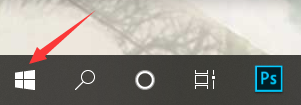
2.点击设置
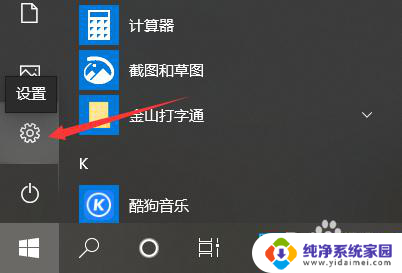
3.搜索并点击“设备管理器”
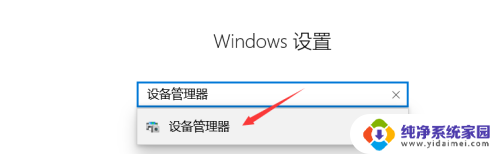
4.点击蓝牙展开
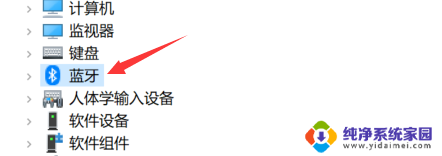
5.选择蓝牙驱动
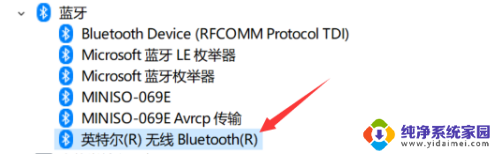
6.点击更新设备驱动程序
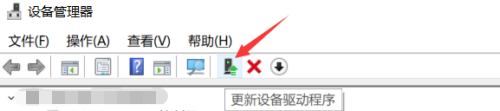
7.回到设置界面,点击设备
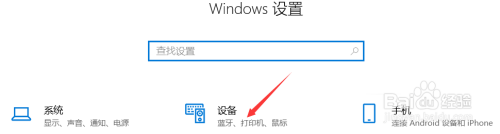
8.开启蓝牙并添加蓝牙耳机,就可以连接成功了
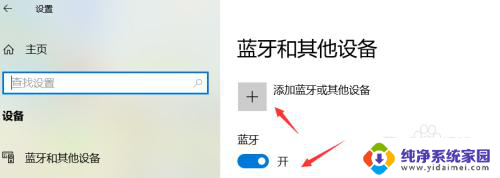
以上就是蓝牙耳机配对失败的解决方法,希望对遇到这种情况的用户有所帮助。
蓝牙耳机配对失败怎么回事 Win10蓝牙耳机无法连接的解决方案相关教程
- win10电脑蓝牙怎么连接耳机 Win10蓝牙耳机连接丢失怎么办
- 蓝牙耳机怎么配对电脑 win10笔记本电脑蓝牙耳机配对步骤
- 电脑怎么跟蓝牙耳机配对 win10笔记本电脑蓝牙耳机配对步骤
- 电脑可以连接蓝牙耳机么 win10电脑蓝牙耳机连接方法
- 电脑上怎么连接蓝牙耳机无线 win10电脑蓝牙耳机连接步骤
- 如何让蓝牙耳机连接电脑 Win10电脑蓝牙耳机连接方法
- win10电脑如何连接蓝牙无线耳机 win10电脑蓝牙耳机连接步骤
- 怎么连蓝牙无线耳机 win10电脑连接蓝牙耳机步骤
- 蓝牙耳机怎么跟笔记本电脑连接 win10电脑蓝牙耳机连接失败怎么处理
- 台式机没有蓝牙怎么连接蓝牙耳机 win10电脑连接蓝牙耳机没有声音怎么解决
- 怎么查询电脑的dns地址 Win10如何查看本机的DNS地址
- 电脑怎么更改文件存储位置 win10默认文件存储位置如何更改
- win10恢复保留个人文件是什么文件 Win10重置此电脑会删除其他盘的数据吗
- win10怎么设置两个用户 Win10 如何添加多个本地账户
- 显示器尺寸在哪里看 win10显示器尺寸查看方法
- 打开卸载的软件 如何打开win10程序和功能窗口